
电脑视频如何转手机视频 通过数据线将电脑上的视频传输到手机的方法
发布时间:2024-01-26 11:25:36 来源:三公子游戏网
随着科技的不断发展,电脑和手机已成为人们生活中不可或缺的工具,由于电脑和手机的操作系统存在差异,我们常常面临将电脑上的视频转移到手机上观看的问题。幸运的是通过简单的数据线连接,我们可以轻松地将电脑上的视频传输到手机,让我们随时随地享受高清视频的乐趣。在本文中将介绍一种简单而有效的方法,帮助大家实现电脑视频转手机视频的目标。无论是想在公交车上观看电影,还是随时回顾重要的学习资料,这个方法都能满足您的需求。让我们一起来看看吧!
通过数据线将电脑上的视频传输到手机的方法
步骤如下:
1.将自己的手机和电脑通过数据线进行连接,然后在手机桌面上从上往下滑动。找到USB的用途,点击一下【传输照片】选项。
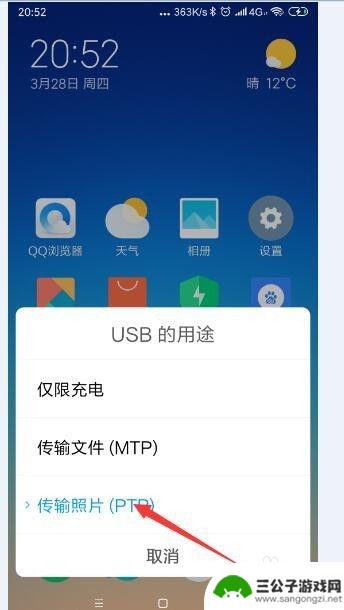
2.在自己的电脑桌面上找到【计算机】的图标,双击打开。
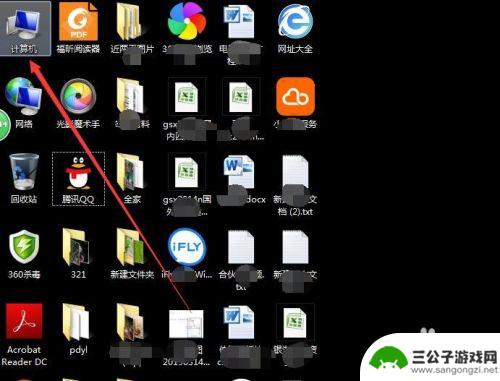
3.然后看到便携设备下“MI6x”的图标。
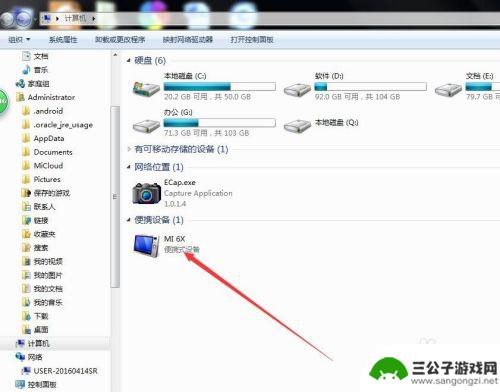
4.打开这个图标之后,就可以看到【内部存储设备】的图标。双击打开【内部存储设备】。
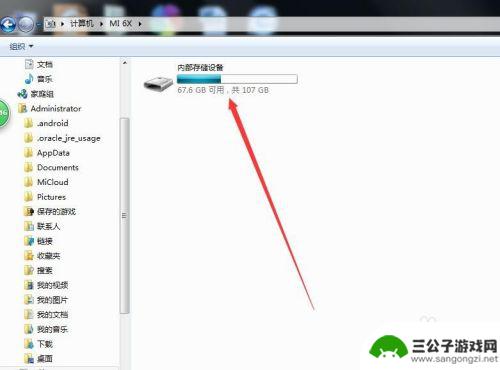
5.找到【DCIM】文件夹,点击打开。
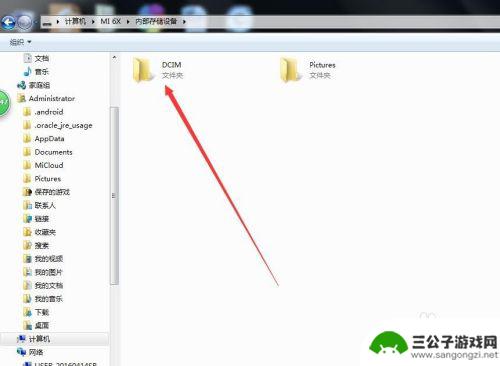
6.找到【Camera】文件夹,点击打开。
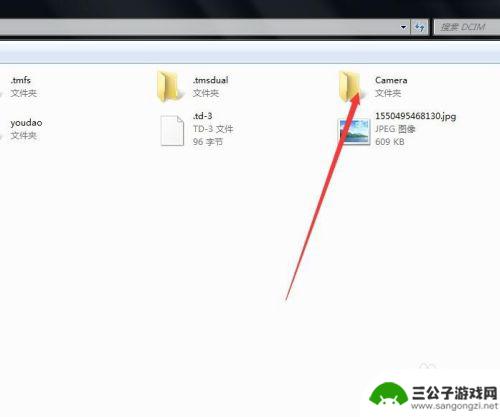
7.在这个文件夹里,将电脑里想要放入手机上的视频。通过复制粘贴,放在这个文件夹里,在手机相册里就可以看到了。
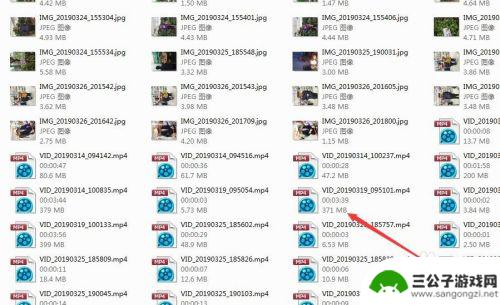
以上就是如何将电脑视频转换为手机视频的全部内容,如果您有需要,可以按照这些步骤进行操作,希望对大家有所帮助。
热门游戏
-

电脑导入iphone的视频找不到 从电脑上传到iPhone的视频找不到
最近很多人都遇到了一个问题,就是在电脑上导入到iPhone的视频找不到,当我们尝试将电脑上的视频通过iTunes或其他方法传输到iPhone时,有时候会发现视频并没有出现在相册...
2024-07-16
-

怎样将手机视频传到电脑上 手机视频怎么传输到电脑上
现在手机拍摄视频已经成为我们日常生活中不可或缺的一部分,但有时候我们需要将手机中的视频传输到电脑上进行进一步的编辑或保存,怎样将手机视频传到电脑上呢?手机视频可以通过多种方式传...
2024-05-08
-

用usb数据线连接手机和电脑传视频 手机文件通过USB线传输到电脑方法
随着科技的不断发展,现在我们可以通过USB数据线将手机与电脑连接,方便快捷地传输视频和文件,只需要简单地将手机和电脑用USB线连接起来,然后按照操作步骤进行设置,就能轻松地将手...
2024-04-13
-
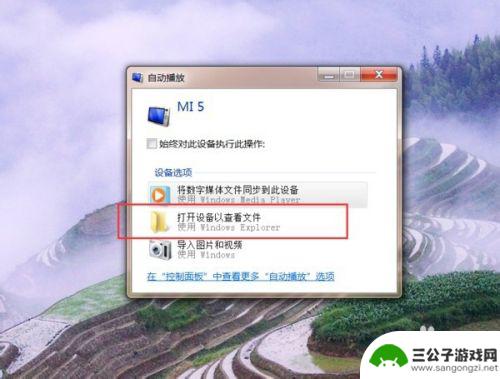
手机30分钟视频怎么传到电脑 怎样用USB将手机的大视频文件传到电脑
在日常生活中,我们经常会拍摄一些重要的瞬间或者有意义的视频,但是手机的存储空间有限,如何将手机中的大视频文件传输到电脑成为了一个难题,幸运的是现在我们可以通过USB数据线将手机...
2024-06-25
-
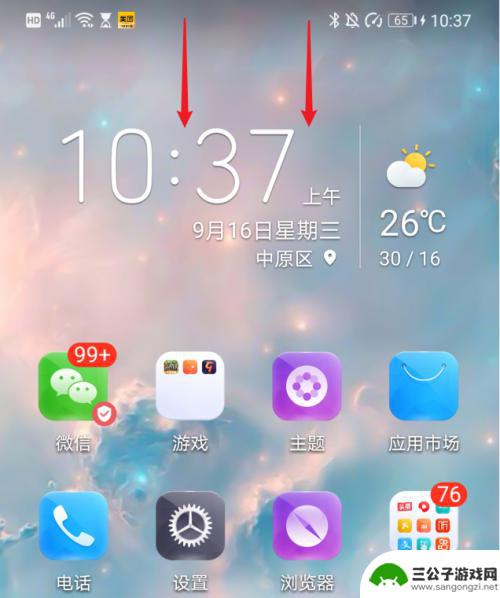
华为手机怎么把照片视频导入电脑 华为手机如何将照片和视频传输到电脑
随着手机拍照和录制视频的功能越来越普及,如何将华为手机中的照片和视频传输到电脑已成为许多用户关注的话题,对于华为手机用户来说,将手机中的照片和视频导入电脑并进行管理是一个常见的...
2024-02-29
-

电脑视频怎样传到iphone12 怎样将电脑里的视频同步到iPhone
电脑视频怎样传到iphone12,如今,电脑和智能手机已经成为人们生活中不可或缺的一部分,而对于iPhone12用户来说,将电脑里的视频同步到手机上无疑是一项非常重要的需求。应...
2023-11-09
-

iphone无广告游戏 如何在苹果设备上去除游戏内广告
iPhone已经成为了人们生活中不可或缺的一部分,而游戏更是iPhone用户们的最爱,让人们感到困扰的是,在游戏中频繁出现的广告。这些广告不仅破坏了游戏的体验,还占用了用户宝贵...
2025-02-22
-

手机图片怎么整体缩小尺寸 如何在手机上整体缩小照片
如今手机拍照已经成为我们日常生活中不可或缺的一部分,但有时候我们拍摄的照片尺寸过大,导致占用过多存储空间,甚至传输和分享起来也不方便,那么如何在手机上整体缩小照片尺寸呢?通过简...
2025-02-22














